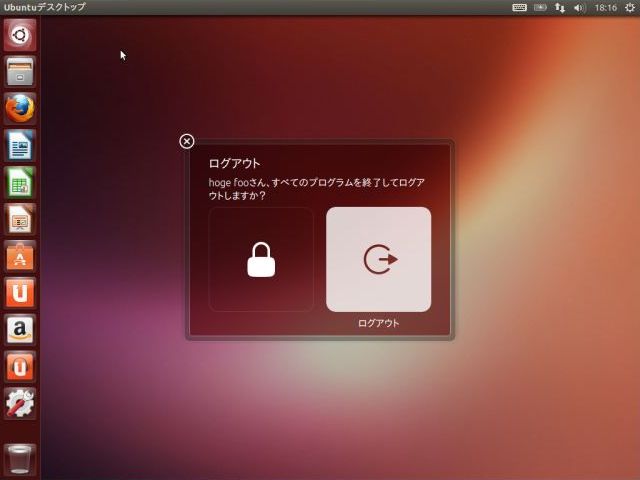Ubuntu 13.04(Raring Ringtail)のインストール
Ubuntu 13.04(Raring Ringtail)が2013年4月25日にリリースされました。
Ubuntu 13.04 のカーネルは3.8.8ベースになり、Unity 7では高速化やメモリ使用量の減少、細かい UI の改善などが行なわれています。特にシャットダウン・ダイアログが変更になっていますが、これは結構クールかも。なお、サポート期間がこれまでの18ヶ月から9ヶ月に短縮されていますので注意が必要です。
Ubuntu 13.04(Raring Ringtail)デスクトップ版のメージ ファイル(ubuntu-13.04-desktop-i386.iso)は 「Ubuntu のダウンロードサイト」からダウンロードできます。
ダウンロードしたISOイメージのファイルサイズは794MBほどなので CD には収まりません。そこでDVDまたUSBドライブを作成してインストールすることになりますが、ここではDVDに焼いてインストールしています。
ようこそ
作成したDVDをPCのCD/DVD-ROM ドライブに入れて再起動するとインストール画面が現れます。この画面が現れない場合、BIOS のブートメニューでCD-ROMドライブからブートできるようになっているか確認が必要です。
画面左の選択ウィンドウのスクロールバーを移動して、インストール中に使用する言語を選択します。一番下に「日本語」が出てきますのでこれを選択して「Ubuntu をインストール」ボタンをクリックします。
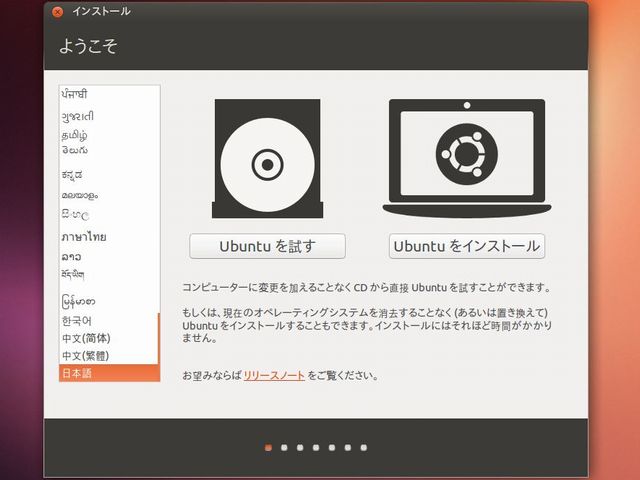
Ubuntu のインストール準備
「インストール中にアップデートをダウンロードする」、「サードパーティ・ソフトウェアをインストールする」にチェックを入れて「続ける」をクリックします。
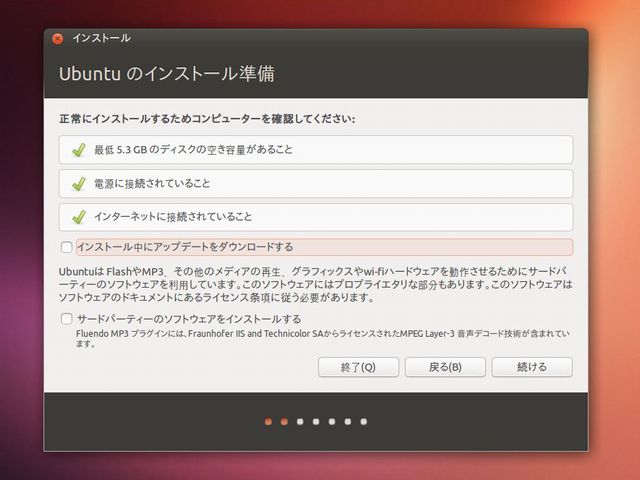
インストールの種類
ここでは、新規のハードディスクにインストールすることが前提としていますので「ディスクを削除してUbuntuをインストール」を選択して「続ける」をクリックします。
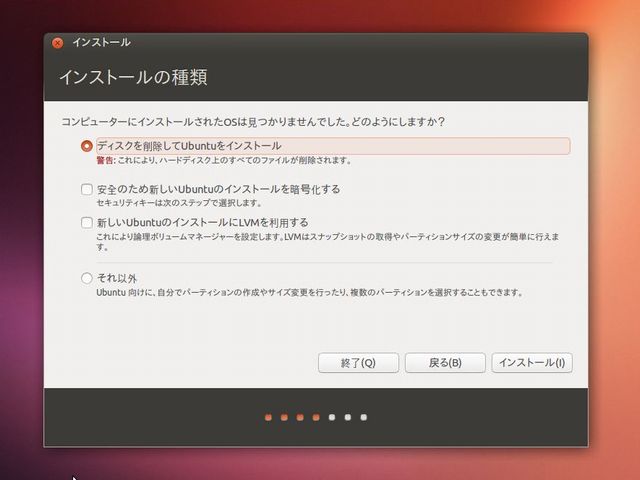
タイムゾーンの選択
デフォルトで「Tokyo」が選択されています。「続ける」をクリックします。
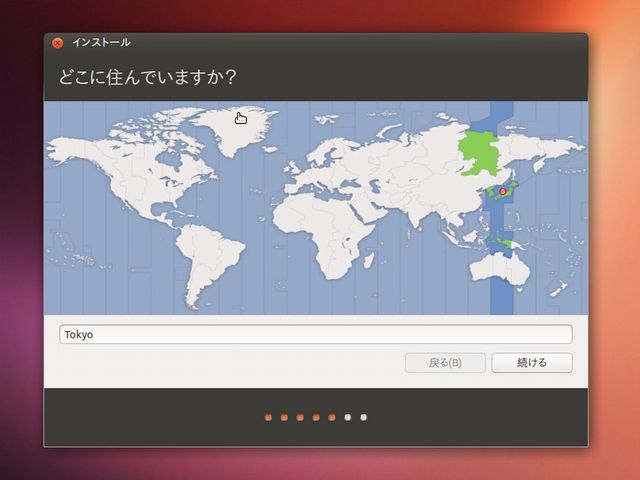
キーボードレイアウトの選択
キーボードレイアウトを選択します。デフォルトで「日本語」が選択されていますが自分の環境に合わせて選択し、「続ける」をクリックします。
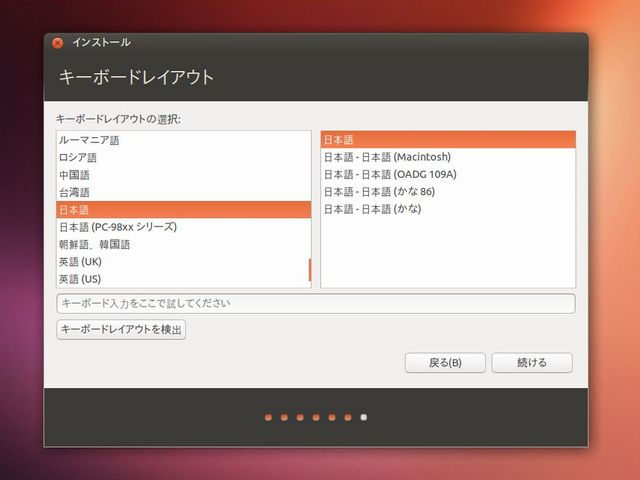
ログイン情報の入力
ログインのためのアカウント情報を入力します。
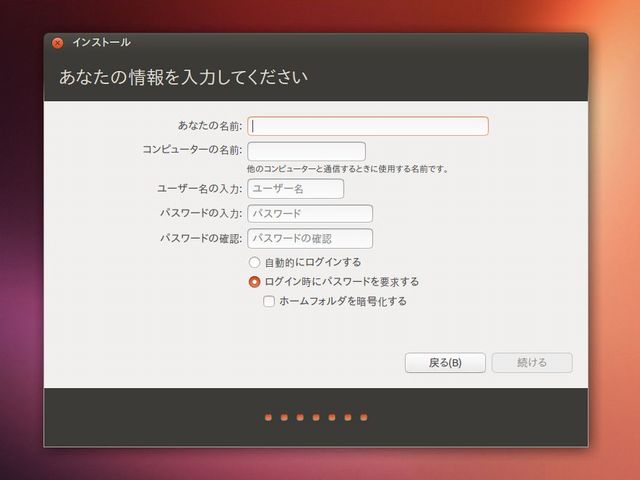
インストール中
インストール中にUbuntu 13.04で提供されるソフトウェアや機能についてのスライドが表示されます。コーヒーでも入れてくつろぎながら待ちます。
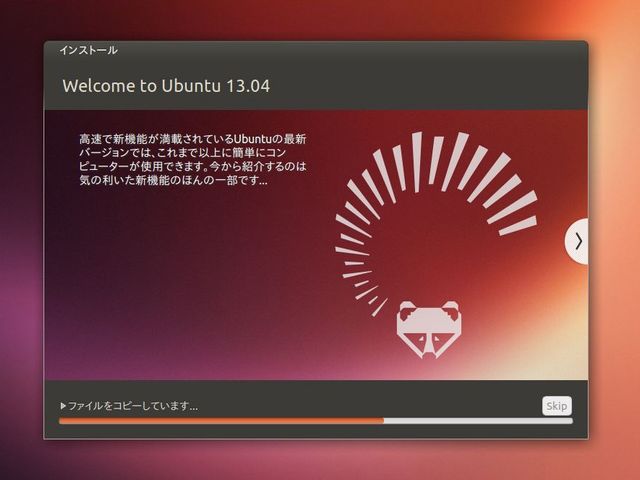
インストールの完了
インストールが完了しました。「今すぐ再起動する」ボタンをクリックしてUbuntu 13.04 を試してみましょう。
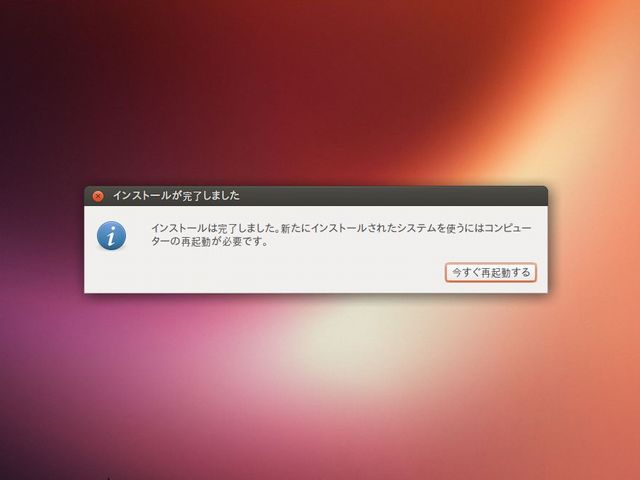
Ubuntu 13.04 のログイン画面
再起動後のUbuntu 13.04 のログイン画面です。Ubuntu 12.04 と同様にログインプロンプトのエントリーとして「リモートログイン」が追加されています。
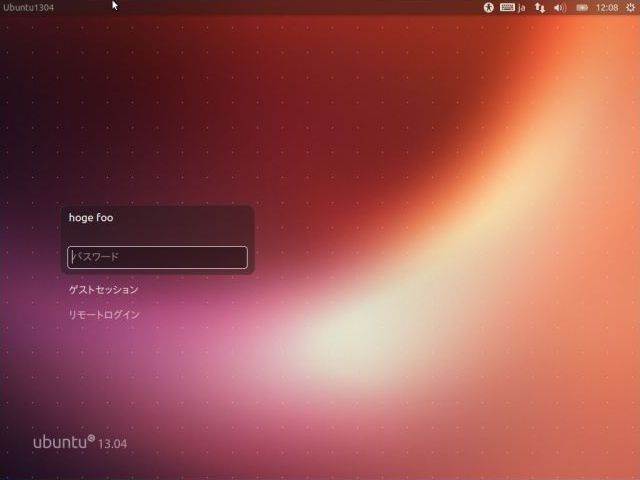
Ubuntu 13.04 のデスクトップ画面
Unityのデスクトップ画面です。見た目は殆ど Ubuntu 12.10 と同じですが、背景が変わっているのとランチャーの「ファイル」アイコンと「Ubuntuソフトウェアセンター」のアイコンが僅かに変更になっています。
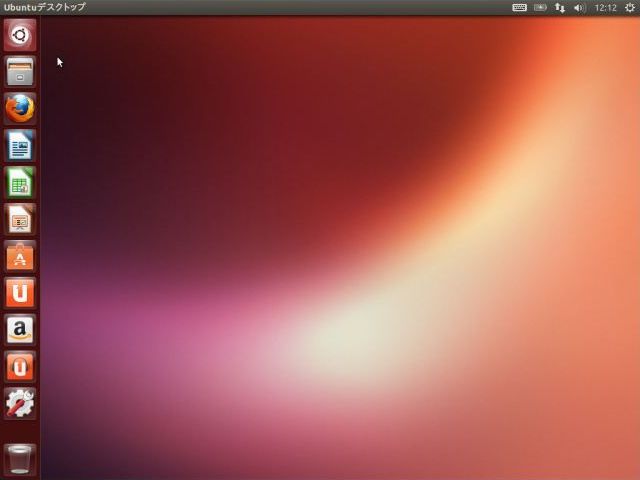
シャットダウン画面が変更になっています。右のボタンがシャットダウン、左のボタンが再起動です。
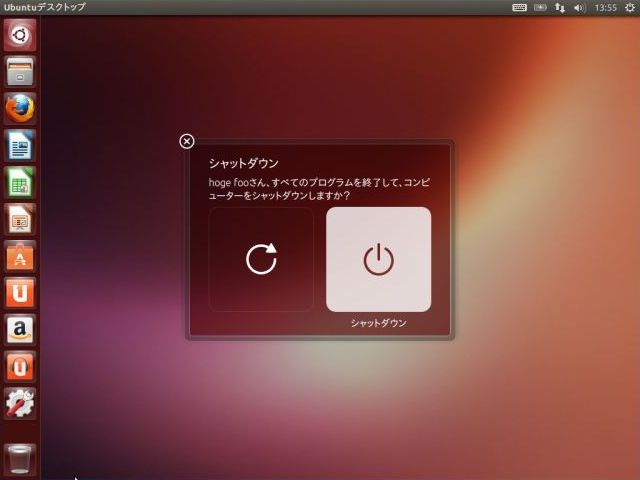
そして、ログアウトダイアログ画面です。